In Breve (TL;DR)
Scopri come risolvere i problemi più comuni del firewall di Windows e sbloccare i tuoi programmi e le tue applicazioni.
Impara a gestire le impostazioni del firewall di Windows per sbloccare le applicazioni necessarie senza compromettere la protezione del tuo PC.
Impara a gestire le regole in entrata e in uscita per sbloccare qualsiasi applicazione in modo sicuro.
Il diavolo è nei dettagli. 👇 Continua a leggere per scoprire i passaggi critici e i consigli pratici per non sbagliare.
Il firewall di Windows agisce come un guardiano digitale per il tuo computer. Controlla il traffasso di dati tra il PC e la rete, bloccando le connessioni potenzialmente pericolose. A volte, però, questo indispensabile strumento di sicurezza può diventare troppo zelante, impedendo il corretto funzionamento di programmi legittimi e applicazioni di uso quotidiano. Questo problema, noto come “blocking”, può causare frustrazione e interrompere il lavoro o lo svago. Comprendere perché accade e come intervenire è fondamentale per ogni utente, dal professionista all’appassionato di tecnologia.
In un contesto come quello italiano ed europeo, dove la digitalizzazione delle piccole e medie imprese (PMI) cresce rapidamente, la corretta configurazione del firewall è cruciale. Da un lato, la necessità di proteggersi da minacce informatiche sempre più sofisticate; dall’altro, l’esigenza di garantire che software gestionali, piattaforme di comunicazione e altri strumenti essenziali per il business funzionino senza intoppi. Questo articolo esplora le cause dei blocchi del firewall su Windows e offre soluzioni pratiche, bilanciando tradizione e innovazione nella gestione della sicurezza informatica.

Perché il firewall di Windows blocca le applicazioni
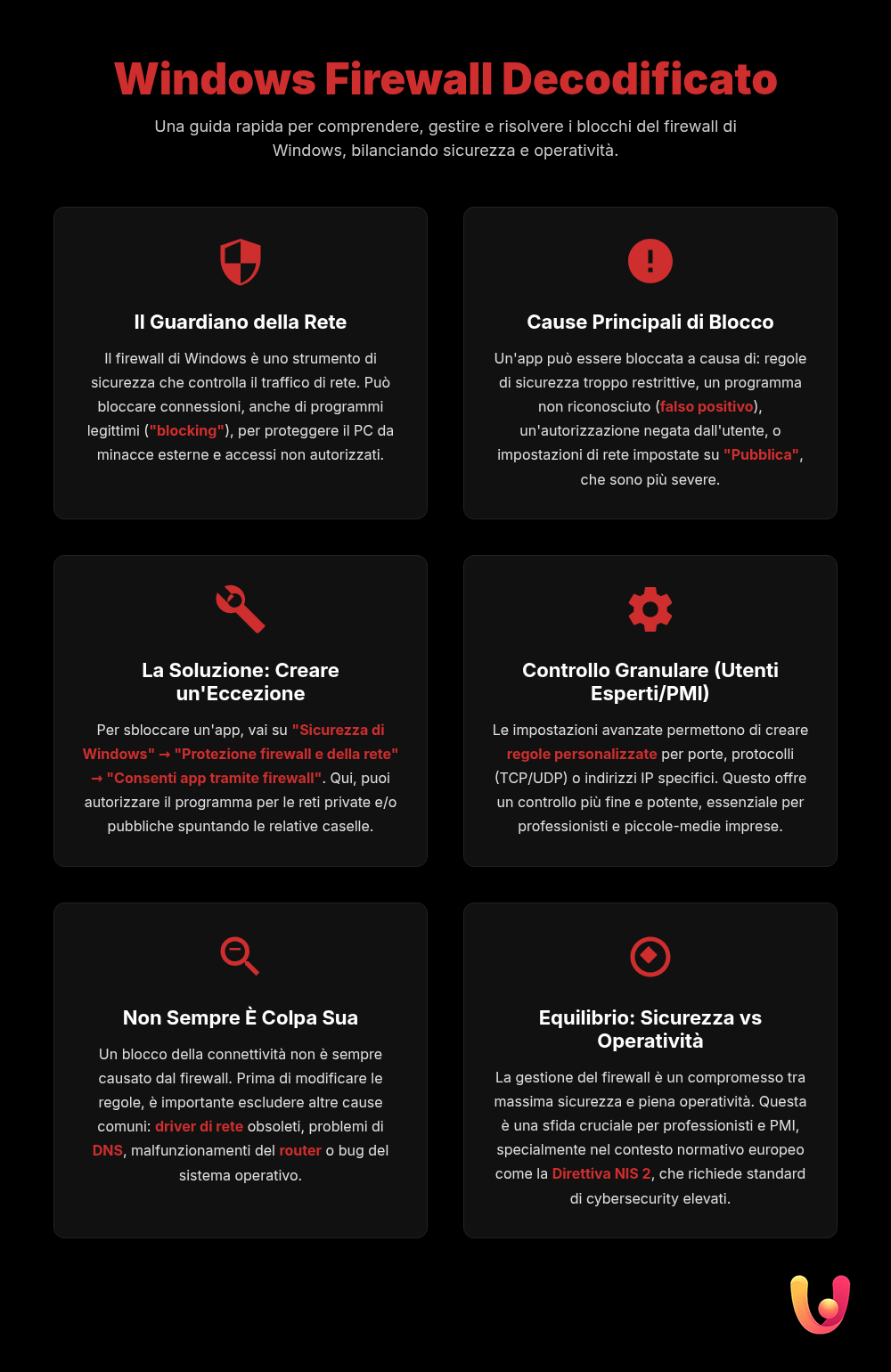
Il comportamento del firewall di Windows si basa su un set di regole predefinite e personalizzabili. Quando un programma tenta di connettersi a Internet per la prima volta, il firewall interviene. Mostra un avviso di sicurezza, chiedendo all’utente di consentire o negare l’accesso. Se l’utente nega l’autorizzazione o ignora l’avviso, il programma verrà bloccato. Questo meccanismo di difesa è progettato per impedire a software non autorizzati, come malware o spyware, di comunicare con l’esterno e trasmettere dati sensibili.
Tuttavia, possono verificarsi dei “falsi positivi”. Un programma sicuro, come un nuovo videogioco, un software di videoconferenza o un’applicazione appena installata, potrebbe essere erroneamente identificato come una minaccia. Questo accade perché il firewall non lo riconosce ancora come affidabile. Altre cause comuni di blocco includono regole di sicurezza troppo restrittive, conflitti con altri software di protezione come gli antivirus, o impostazioni di rete (pubblica o privata) non corrette. Ad esempio, una rete configurata come “pubblica” ha, per impostazione predefinita, restrizioni più severe rispetto a una “privata”.
Il contesto italiano ed europeo: una sfida tra sicurezza e operatività
In Italia e in Europa, la cybersecurity è una priorità strategica. Normative come la Direttiva NIS 2 (Network and Information Security) e il Cyber Resilience Act impongono standard di sicurezza elevati per le aziende, in particolare quelle che gestiscono infrastrutture critiche. L’obiettivo è creare un mercato unico digitale sicuro e resiliente. Questo scenario normativo, se da un lato rafforza le difese contro il cybercrimine, dall’altro introduce complessità per le imprese, specialmente per le PMI.
Le piccole e medie imprese italiane rappresentano il cuore del tessuto economico nazionale, ma sono anche tra i bersagli preferiti dei cybercriminali. Secondo recenti rapporti, l’Italia ha registrato un aumento significativo degli attacchi informatici, con le PMI che risultano particolarmente vulnerabili a causa di risorse limitate e strategie di cybersecurity non sempre strutturate. In questo equilibrio delicato, un firewall mal configurato può diventare un ostacolo, bloccando l’accesso a servizi cloud o a software per la gestione aziendale, rallentando la produttività anziché proteggerla. La sfida è quindi trovare un punto di incontro tra la *tradizione* di un approccio prudente alla sicurezza e l’ *innovazione* richiesta da un mercato dinamico.
Come sbloccare un programma bloccato dal firewall
Quando il firewall blocca un’applicazione fidata, è necessario intervenire manualmente per creare un’eccezione. La procedura è relativamente semplice e permette di personalizzare il livello di protezione del sistema operativo Windows. È un’operazione che bilancia la sicurezza con la necessità di utilizzare specifici software. Agire sulle impostazioni del firewall richiede attenzione, ma consente di ripristinare la piena funzionalità dei programmi senza compromettere la sicurezza generale del PC.
Guida passo-passo per creare una regola di autorizzazione
Per autorizzare un programma, è possibile accedere alle impostazioni avanzate del firewall. La procedura generale, valida per le versioni recenti di Windows, è la seguente:
- Aprire Sicurezza di Windows: si può trovare tramite la barra di ricerca del menu Start.
- Accedere al Firewall: cliccare su “Protezione firewall e della rete” e poi su “Consenti app tramite firewall”.
- Modificare le impostazioni: sarà necessario cliccare su “Modifica impostazioni” per abilitare le modifiche. Questa azione richiede i privilegi di amministratore.
- Trovare e autorizzare l’app: scorrere l’elenco delle applicazioni e individuare quella bloccata. Selezionare le caselle relative alle reti “Privata” e “Pubblica” a seconda delle proprie necessità. Se il programma non è in elenco, è possibile aggiungerlo manualmente usando il pulsante “Consenti un’altra app…” e specificando il percorso del file eseguibile.
Questa operazione crea una *regola in ingresso* che dice al firewall di fidarsi di quel software specifico. È anche possibile creare regole più dettagliate, come quelle *in uscita*, per un controllo ancora più granulare. Per problemi più complessi, come quelli legati a conflitti tra software di sicurezza, potrebbe essere necessario approfondire ulteriormente.
Configurazione avanzata del firewall per professionisti e PMI
Per le aziende e gli utenti esperti, il Windows Defender Firewall offre strumenti di configurazione avanzata che permettono di creare policy di sicurezza su misura. Questo approccio proattivo è fondamentale per proteggere il know-how e i processi produttivi, garantendo al contempo la continuità operativa. È possibile definire regole non solo per i programmi, ma anche per porte specifiche, protocolli (TCP/UDP) o indirizzi IP. Ad esempio, un’azienda potrebbe voler bloccare tutto il traffico tranne quello proveniente da una lista di indirizzi IP fidati o necessario per specifici servizi aziendali.
L’Agenzia per la Cybersicurezza Nazionale (ACN) in Italia e l’ENISA a livello europeo promuovono attivamente la diffusione di una cultura della sicurezza informatica. Questo include la formazione del personale e l’adozione di best practice, come mantenere aggiornate le regole del firewall e monitorare i log per individuare tentativi di accesso anomali. L’innovazione tecnologica, come l’uso dell’intelligenza artificiale per rilevare minacce in tempo reale, si affianca a pratiche consolidate, creando un sistema di difesa a più livelli. Un’adeguata gestione degli aggiornamenti di sistema è altrettanto cruciale per la sicurezza.
Quando il blocco è un sintomo: altri problemi di connettività
Non sempre un programma che non si connette a Internet è vittima del firewall. A volte, il problema risiede altrove. Problemi di connettività possono derivare da driver di rete obsoleti o corrotti, da un’errata configurazione del DNS o da un malfunzionamento del router. In alcuni casi, lo stesso sistema operativo può presentare bug che interferiscono con la rete, come accaduto con alcuni aggiornamenti di Windows 11 che attivavano erroneamente regole di blocco totali. Prima di modificare le impostazioni del firewall, è utile eseguire una diagnosi di base.
Un primo passo consiste nell’utilizzare lo strumento di risoluzione dei problemi di rete integrato in Windows, che può identificare e risolvere automaticamente molte problematiche comuni. Un’altra verifica utile è provare a connettersi con un dispositivo diverso sulla stessa rete per escludere problemi legati al router o alla linea Internet. Se anche altri dispositivi non navigano, il problema è a monte. Se invece il problema è limitato al PC, e le soluzioni software non funzionano, potrebbe essere utile verificare la presenza di problemi hardware, come una connessione Ethernet lenta o instabile.
Conclusioni

La gestione del firewall di Windows è un perfetto esempio di come, nella vita digitale di tutti i giorni, sia necessario bilanciare sicurezza e usabilità. Se da un lato è uno strumento indispensabile per proteggere i nostri dati in un mondo connesso e pieno di insidie, dall’altro una sua configurazione troppo rigida può trasformarsi in un ostacolo. In Italia, nel cuore di un mercato europeo sempre più interconnesso e regolamentato, questa sfida è particolarmente sentita da cittadini, professionisti e PMI. La cultura della sicurezza, promossa da enti nazionali ed europei, non deve essere vista come un insieme di divieti, ma come una tradizione di prudenza che si sposa con l’innovazione.
Imparare a dialogare con il proprio firewall, capirne le ragioni e guidarne le decisioni, permette di risolvere la maggior parte dei problemi di blocco. Che si tratti di autorizzare un’applicazione o di definire regole complesse per una rete aziendale, la consapevolezza è la chiave. Ogni utente può diventare un gestore più attento della propria sicurezza digitale, assicurando che la protezione non diventi mai una barriera, ma un solido alleato per navigare con fiducia nel mondo digitale. Un sistema protetto è anche un sistema efficiente, dove ogni programma funziona come dovrebbe, senza interruzioni impreviste.
Domande frequenti

I segnali di un blocco da parte del firewall possono essere sottili. Ad esempio, un’applicazione potrebbe non riuscire a connettersi a Internet, non ricevere dati o chiudersi inaspettatamente al tentativo di accesso online. Un metodo di verifica rapido consiste nel disattivare temporaneamente il firewall: se il programma riprende a funzionare correttamente, hai trovato la causa. Per una diagnosi più precisa, puoi controllare le notifiche di ‘Windows Defender Firewall’ o analizzare i log di sicurezza, dove vengono registrate le connessioni bloccate.
Sì, disattivare il firewall espone il computer a seri rischi. Funziona come prima linea di difesa, filtrando il traffico di rete per bloccare accessi non autorizzati e potenziali minacce. Disattivandolo, il tuo PC diventa vulnerabile a malware e attacchi informatici provenienti da Internet. Se un programma legittimo viene bloccato, la soluzione più sicura non è disattivare l’intera protezione, ma creare una specifica regola di eccezione per consentire solo a quell’applicazione di comunicare attraverso la rete.
Firewall e antivirus svolgono due ruoli diversi ma complementari per la sicurezza del tuo PC. Il *firewall* agisce come un controllore del traffico di rete, monitorando i dati in entrata e in uscita e bloccando le connessioni sospette o non autorizzate, come una guardia di frontiera. L’*antivirus*, invece, opera all’interno del sistema: il suo compito è scansionare, rilevare e rimuovere software malevoli come virus, spyware o trojan che sono già presenti o che tentano di installarsi sul computer.
Per consentire a un’app di comunicare attraverso il firewall, puoi aggiungere un’eccezione. Vai su ‘Pannello di controllo’ u0026gt; ‘Sistema e sicurezza’ u0026gt; ‘Windows Defender Firewall’ e clicca su ‘Consenti app o funzionalità tramite Windows Defender Firewall’. Qui, clicca su ‘Modifica impostazioni’, trova il programma nell’elenco e spunta le caselle relative alla rete ‘Privata’ e ‘Pubblica’ in base alle tue necessità. Se l’app non è in elenco, puoi aggiungerla manualmente usando il pulsante ‘Consenti un’altra app…’.
Anche se è raro che il firewall blocchi l’intera connessione a Internet, può succedere a causa di una configurazione errata o di un aggiornamento problematico. Un test semplice è disattivare momentaneamente il firewall per vedere se la connessione si ripristina. Se il problema è quello, puoi provare a ripristinare le impostazioni predefinite del firewall. Trovi questa opzione nel pannello ‘Firewall e protezione della rete’ all’interno di ‘Sicurezza di Windows’, cliccando su ‘Ripristina impostazioni firewall predefinite’.




Hai trovato utile questo articolo? C'è un altro argomento che vorresti vedermi affrontare?
Scrivilo nei commenti qui sotto! Prendo ispirazione direttamente dai vostri suggerimenti.